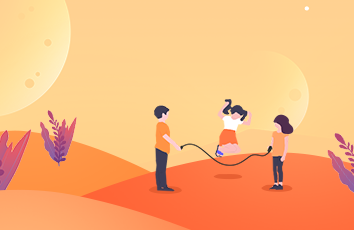作者:小曼
小红书/抖音/B站/知乎/图虫:曼哈顿印象
微博:@曼哈顿印象PHOTO
素材:原图
哈喽,各位小伙伴好,我是小曼,今天这期教程让大家等久了,不过还是出了 哈哈,我们来看看今天的修图调色对比图:
今天小曼分为两步去修图:第一步:由于原图问题很多,所以先解决原图的问题,将原图调整正常,然后在进行第二步。
第一步调整对比图:
第二步:这一步主要是给照片调色,调出电影色调的风格。
视频教程
调整后:
下面进行简单的色彩调整:我们发现经过亮度的调整后,画面细节是出现了,但是这种亮度覆盖了颜色,显得颜色不是那么突出了,所以提升自然饱和度:让画面中颜色出来。
下面我们进行HSL调整,我们最终的效果是需要那种暖调的电影感觉,所以小曼需要将画面的颜色往暖色调整:色相上:将暖色:红色、橙色、黄色、绿色往橙色靠拢。也就是红色往橙色移动,橙色往红色移动,黄色往橙色移动,绿色往黄色移动。天空颜色往青蓝色移动。
饱和度:提升画面暖色饱和度:提升红色、橙色、黄色饱和度,降低冷色饱和度:降低浅绿色、蓝色饱和度。
明亮度:降低橙色、蓝色明亮度能让房屋和天空更实一点
下面利用色调分离营造天空与地面房屋的冷暖对比:高光:天空加冷色蓝色。阴影:房屋地面加暖色黄色。
调整后:其实到这步已经有点感觉出来,但还不是很够,我们再次利用camera raw调整。
第二步调整
下面我们进行第二步调整:第二步主要调整色彩。我们发现上图调整完后,有点整体的质感,电影的质感并不是很强,我们增加质感需要在这步中完成。我们按住shift+ctrl+alt+e键合并图层,再次选择滤镜—camera raw滤镜调整:增加质感方法:1.提升整体颜色对比度2.提升清晰度锐化提升颜色对比度:我们利用”网红S型曲线”
提升清晰度锐化:
调整后:
这时我们发现,由于调整了整个对比度、锐化,整个画面黑白灰还需要校正一下:比如白色多了需要减少、黑色又变黑了需要提升。
调整后:
色彩调整:下面是关键步骤了,对画面暖调颜色进行调整,首先我们需要解决的就是画面颜色饱和过高,需要降低饱和度:
如何利用色温,将色温往黄色移动,使得画面偏暖色:
如何在利用HSL对画面暖色进行校准一下:使得画面以橙色为主,解决多余的黄色:
最后利用色彩平衡工具:
同样高光加冷,阴影加暖,同时将平衡往右移动(往右是使得画面阴影黄色多)
最后进入PS主界面,新建一个曲线工具,给暗部加灰:
最终效果: